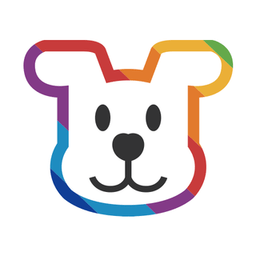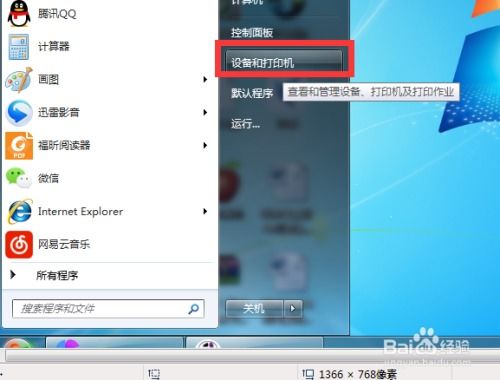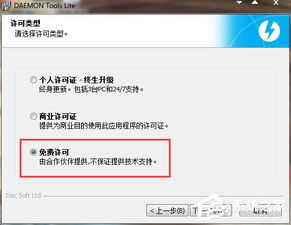虚拟打印机安装指南
在日常生活中,无论是工作还是学习,我们经常需要将文档、图片等内容打印出来。然而,有时候我们并不需要真的打印出纸质文件,而是需要将文件转换成某种格式以便进行后续处理或传输。这时,虚拟打印机就派上了用场。虚拟打印机是一种软件,它模拟真实打印机的功能,但并不真正打印输出纸张,而是将文件转换成特定的格式(如PDF、XPS等)保存到电脑上。那么,虚拟打印机如何安装呢?下面我们就来详细介绍一下。

一、前期准备
在安装虚拟打印机之前,我们需要确保电脑系统的一些基本设置已经正确配置。特别是要确保打印服务已经启动。以下是检查和启动打印服务的步骤:
1. 打开运行窗口:按下键盘上的“Win + R”组合键,打开运行窗口。
2. 输入服务命令:在运行窗口中输入“services.msc”,然后点击“确定”或按下回车键。
3. 查找打印服务:在弹出的服务列表中,找到名为“Print Spooler”的服务项。这个服务负责管理打印任务,是添加虚拟打印机的前提。
4. 启动服务:双击“Print Spooler”服务,将启动类型设置为“自动”,并点击“确定”保存设置。如果服务未运行,还需点击“启动”按钮来启动服务。
二、安装虚拟打印机
安装虚拟打印机有多种方法,可以通过系统自带的驱动程序安装,也可以通过第三方软件安装。以下是几种常见的安装方法:
方法一:使用系统自带的虚拟打印机
很多操作系统都自带了一些虚拟打印机,如Microsoft XPS Document Writer。这些虚拟打印机无需额外安装,只需要在系统设置中添加即可。以下是具体步骤:
1. 打开控制面板:点击屏幕左下角的“开始”按钮,选择“控制面板”。
2. 选择设备和打印机:在控制面板中,找到并点击“设备和打印机”选项。
3. 添加打印机:在“设备和打印机”界面中,点击“添加打印机”按钮。
4. 选择添加方式:在弹出的向导中,选择“添加本地打印机”或“我需要的打印机不在列表中”(根据系统不同,选项可能有所差异)。
5. 选择端口:选择“使用现有的端口”,如“LPT1:(打印机端口)”。对于虚拟打印机,通常选择默认的端口即可。
6. 安装驱动程序:在“安装打印机驱动程序”环节,选择“Microsoft”列表中的“Microsoft XPS Document Writer”或其他虚拟打印机驱动程序。这里以“Microsoft XPS Document Writer”为例,因为它是系统自带的虚拟打印机,无需额外安装。
7. 命名并设置:为虚拟打印机命名,并根据需要设置是否共享此打印机。如果不打算在局域网中共享,可以选择不设置共享。
8. 完成添加:点击“下一步”并完成安装向导。此时,虚拟打印机就已经成功添加到“设备和打印机”列表中了。
方法二:使用第三方软件安装虚拟打印机
除了系统自带的虚拟打印机外,我们还可以通过安装第三方软件来实现虚拟打印机的功能。这些软件通常提供了更多样化的功能和更高的转换质量。以下是使用pdfFactory软件安装虚拟打印机的步骤:
1. 下载软件:从官方网站下载pdfFactory软件。确保下载来源可靠,以免安装恶意软件。
2. 安装软件:下载完成后,解压文件并运行安装程序进行安装。按照安装向导的提示,逐步完成软件的安装。
3. 打开控制面板:安装结束后,打开控制面板,找到并点击“硬件和声音”,然后点击“设备和打印机”。
4. 查看虚拟打印机:在这里,你会看到新生成了一个虚拟的pdfFactoryPro打印机。
5. 注册软件:右击pdfFactory打印机,选择“打印机属性”,然后切换到“关于”页面进行注册。完成注册后,虚拟打印机就可以正常使用了。
另外,还有一些其他的第三方虚拟打印机软件,如FlashPaper、DoPDF等。这些软件的安装方法大同小异,一般都需要先下载安装包,然后运行安装程序,按照提示完成安装。安装完成后,在“设备和打印机”列表中就可以看到新添加的虚拟打印机了。
三、使用虚拟打印机
安装好虚拟打印机后,我们就可以开始使用它了。以下是使用虚拟打印机的一些基本操作:
1. 打开需要转换的文件:无论是Word文档、Excel表格还是图片文件,都可以使用虚拟打印机进行转换。
2. 选择打印:在文件菜单中选择“打印”或按下键盘上的“Ctrl + P”组合键,打开打印对话框。
3. 选择虚拟打印机:在打印对话框中,选择已经安装好的虚拟打印机作为打印设备。
4. 设置打印选项:根据需要设置打印选项,如纸张大小、打印质量等。需要注意的是,由于虚拟打印机并不真正打印输出纸张,所以这些设置通常只会影响输出文件的格式和质量。
5. 确定打印:点击“确定”按钮,开始打印。此时,
- 上一篇: 权志龙参加《Running Man》的集数是哪一期
- 下一篇: 职业大厅升级最优加点攻略
-
 HP 1020打印机驱动安装指南资讯攻略11-05
HP 1020打印机驱动安装指南资讯攻略11-05 -
 HP1020打印机驱动安装教程:轻松解决安装难题资讯攻略12-04
HP1020打印机驱动安装教程:轻松解决安装难题资讯攻略12-04 -
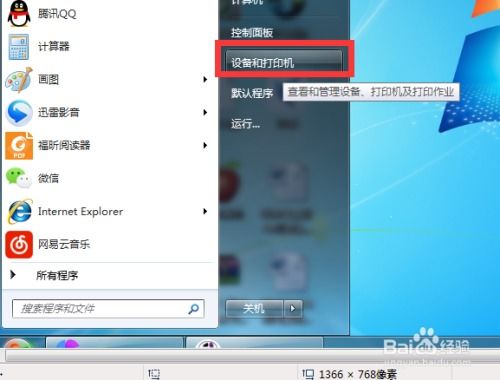 轻松学会:电脑上安装打印机的详细步骤资讯攻略11-26
轻松学会:电脑上安装打印机的详细步骤资讯攻略11-26 -
 轻松学会:安装爱普生打印机驱动程序的步骤资讯攻略11-05
轻松学会:安装爱普生打印机驱动程序的步骤资讯攻略11-05 -
 轻松指南:如何在电脑上完美安装Windows 7驱动程序资讯攻略11-26
轻松指南:如何在电脑上完美安装Windows 7驱动程序资讯攻略11-26 -
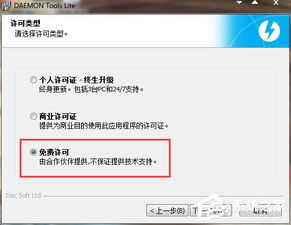 在Windows 7系统上安装与使用Daemon Tools虚拟光驱指南资讯攻略11-22
在Windows 7系统上安装与使用Daemon Tools虚拟光驱指南资讯攻略11-22